4 полезных совета, как сделать замедленное видео на iPhone
Замедление видео — это стандартный метод создания фантастических эффектов для ваших фильмов, особенно для прыжков, улыбки, бега по лугу и других подобных действий. Вы можете наложить этот эффект на любой клип, чтобы проиллюстрировать сценарий более подробно и сделать его более драматичным. Если вы хотите создать значимое видео для своих близких, попробуйте замедлить действие в эти трогательные моменты. В этой статье мы обсудим многие методы как замедлить видео на айфоне. Ознакомьтесь со следующими материалами, если вам интересно.
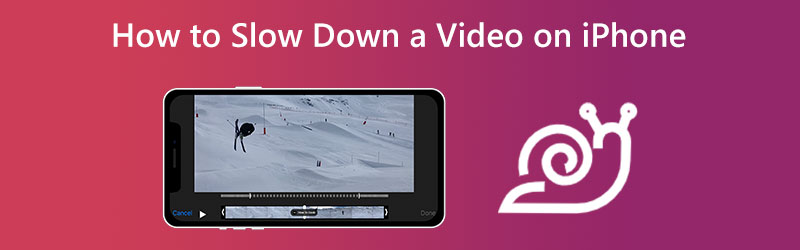

Часть 1. Как замедлить видео на iPhone
1. Фотопленка iPhone
iPhone не позволяет нам замедлять обычные видео. Тем не менее, это позволяет нам изменять темп замедленного видео. Благодаря встроенной в iPhone функции замедленной съемки вы можете легко изменить скорость воспроизведения фильма перед его записью. Неважно, даже новичок вы или эксперт в видеомонтаже. Встроенная в камеру функция замедленного воспроизведения позволяет удлинять комедийные ситуации, чтобы вы могли запечатлеть их и просмотреть позже. Ниже приводится полное пошаговое руководство по созданию замедленного фильма на iPhone.
Шаг 1: Разблокируйте свой iPhone, затем запустите Камера приложение на вашем устройстве.
Шаг 2: Чтобы использовать замедленное движение, проведите пальцем влево, а затем нажмите кнопку справа от красной точки. После того, как вы нажали, вам нужно нажать Запись кнопку в центре экрана для записи видео.
Шаг 3: Чтобы закончить запись, нажмите кнопку Запись кнопку еще раз. После этого вы можете просмотреть свое видео, нажав на миниатюру в левом верхнем углу экрана.
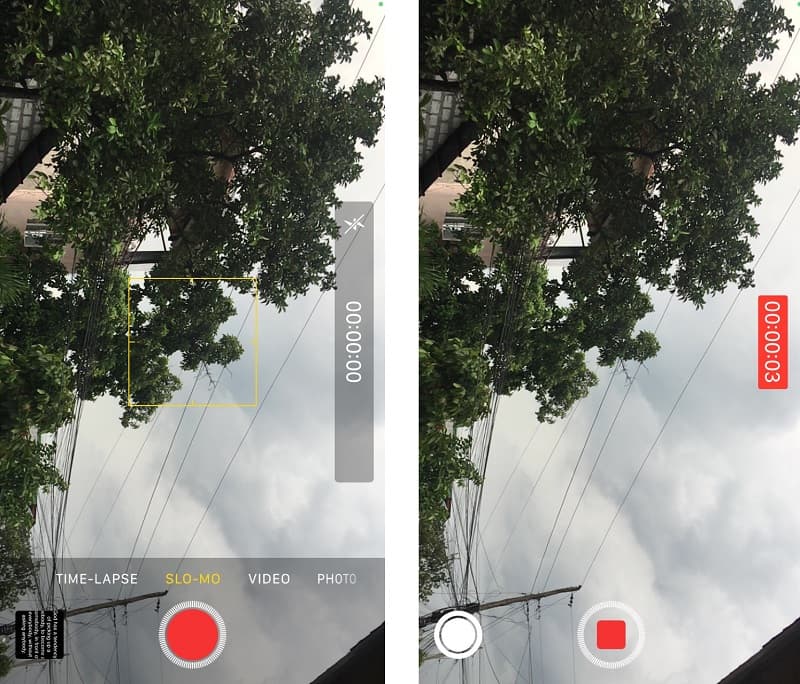
2. iMovie
После записи фильма на iPhone вы можете использовать iMovie, встроенный видеоредактор, чтобы воспроизвести его на более низкой скорости. iMovie — это мощный бесплатный видеоредактор, обладающий множеством сложных функций и позволяющий пользователям выполнять различные виды редактирования фильма. iMovie доступен для скачивания. С помощью этого программного обеспечения у вас есть возможность редактировать видео, которое воспроизводится со средней скоростью, или видео, которое воспроизводится с более низкой скоростью. Вам нужно всего несколько нажатий на клавиатуре, чтобы выбрать нужный темп для вашего видео.
Шаг 1: Запустите приложение iMovie. Вы можете бесплатно загрузить его из App Store, если у вас его еще нет. Чтобы начать проект, выберите Создать новый фильм вариант и Фильм кнопка.
Шаг 2: Выберите один или несколько видеоклипов из коллекции в приложении «Фотографии» на вашем устройстве. Затем на экране редактирования нажмите значок с надписью «Скорость». На iPhone вы можете замедлить воспроизведение видео, перетащив маленькую точку влево.
Шаг 3: Вы можете завершить процесс, нажав кнопку Готово. После этого нажмите значок «Поделиться» внизу и увидите опцию «Сохранить видео». Нажмите на нее, чтобы сохранить видео на свое устройство.
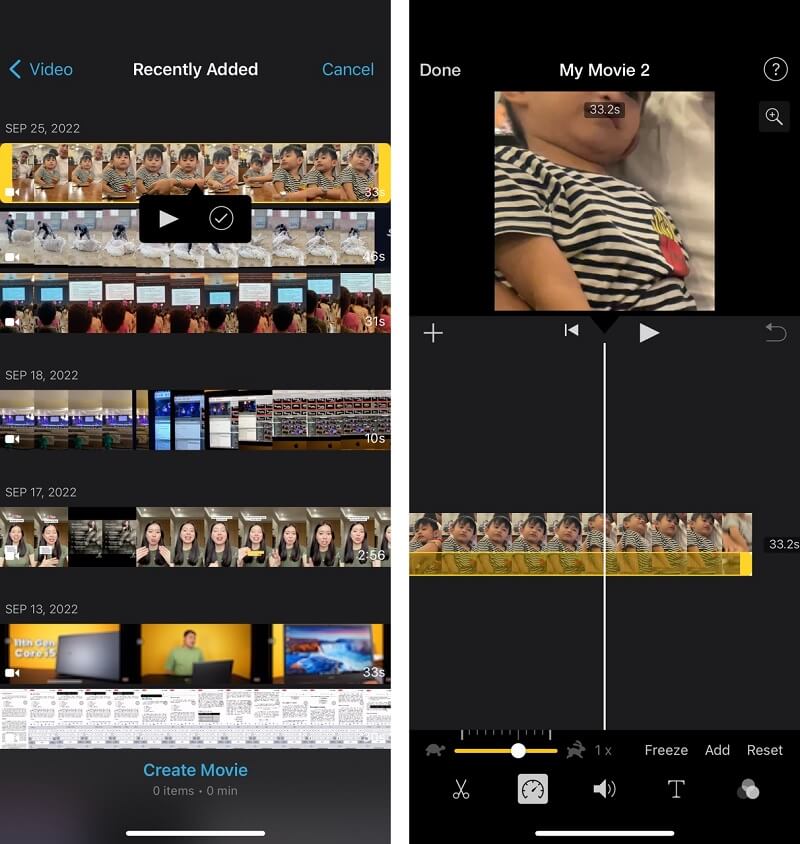
Бонусный метод о том, как замедлить видео на iPhone
Предположим, что приложения Camera Roll и iMovie на iPhone помогают замедлить воспроизведение фильма. Однако у вас не будет точного контроля над темпом повторного воспроизведения вашего фильма. У вас есть только несколько вариантов управления темпом видео на мобильном устройстве. Даже если вы используете iMovie или Camera Roll для замедления видео, это правда. Предположим, вам нужны дополнительные параметры и более точный контроль над тем, насколько сильно замедляется фильм.
В таком случае следует дать Видео конвертер Vidmore назад. Эта программа доступна как на компьютерах Mac, так и на компьютерах с Windows. Кроме того, с помощью этого инструмента вы можете не только точно управлять темпом вашего видео, но также обрезать видео и восстанавливать звук из видео. Он может выполнять несколько других задач. Эта программа включает в себя учебник, который покажет вам, как замедлить воспроизведение вашего видео.
Шаг 1: Вы можете бесплатно редактировать видео на своем ПК с помощью этого видеоредактора, который вы можете скачать. Установите его, а затем начните использовать. Вам нужно будет нажать кнопку Ящик для инструментов кнопку, а затем кнопку Контроллер скорости видео кнопку, чтобы изменить скорость воспроизведения видео.
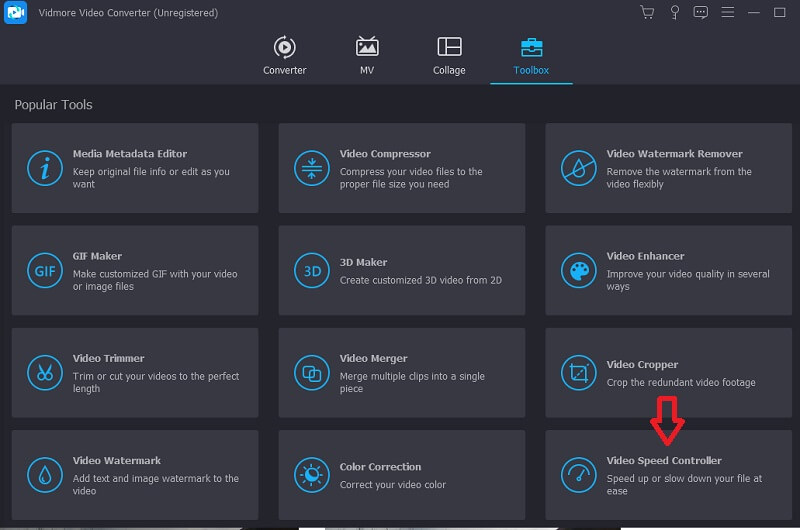
Шаг 2: Выберите большой знак «плюс» во всплывающем окне. После этого вы можете выбрать фильм из появившейся папки, который вы хотите замедлить; после этого вы можете нажать кнопку открыто кнопку, чтобы подтвердить свое решение. После этого станет видно окно предварительного просмотра вашего видео.
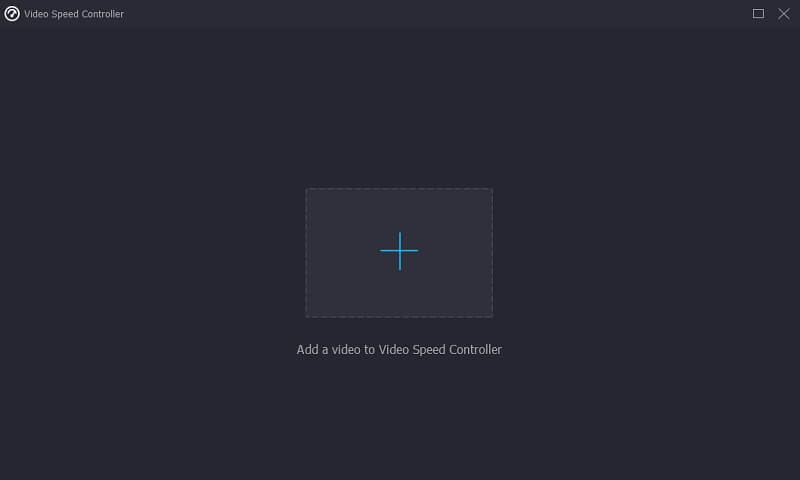
Шаг 3: Если вы хотите двигаться медленнее, вы можете нажать на один из нескольких вариантов скорости, показанных на панели. После того, как вы выбрали скорость, вы можете нажать кнопку стрелка раскрывающегося списка сразу после Сохранить Чтобы выбрать и выбрать другую папку для использования в качестве пути сохранения. Чтобы закончить, выберите Экспорт вариант из выпадающего меню.

Часть 2. Часто задаваемые вопросы о том, как замедлить видео на iPhone
Как можно замедлить сразу несколько фильмов на iPhone?
Программное обеспечение iMovie для iPhone — ваш лучший вариант, если вы хотите добавить эффект замедленного движения к нескольким разным видеоклипам одновременно. Когда вы начинаете новый проект в iMovie, вы можете выбрать неограниченное количество клипов в качестве исходного материала для редактирования. После этого вы можете изменить скорость их воспроизведения, следуя инструкциям в руководстве, которое вам только что показали.
Повлияет ли замедление видео на то, насколько хорошо оно выглядит?
Да. Когда вы снижаете скорость видео, частота кадров также уменьшается, чтобы соответствовать новому темпу. Вероятно, вам следует выбрать высокую частоту кадров, чтобы обеспечить плавное воспроизведение и компенсировать пропущенные кадры.
Насколько медленно вы можете снимать видео с iMovie?
Вы можете уменьшить скорость вашего фильма, перетащив ползунок скорости, при этом максимальное уменьшение составляет 1/8 стандартной скорости. Когда вы перетаскиваете ползунок, рядом с ним появляется число, соответствующее текущей скорости. Вы также можете попробовать вариант замедления, нажав кнопку выше.
Выводы
Подводя итог, можно сделать видео в замедленном темпе на вашем iPhone с помощью iMovie и Camera Roll. Однако эти двое не смогут выполнить эту задачу за вас, если вы хотите быть уверенным и точным в части фильма, которую хотите замедлить. Из-за этого вам нужен инструмент резервного копирования, такой как Vidmore Video Converter.


